在本月的影片中,我想分享如何輕鬆地在Microsoft Teams 設定Out of Office 通知。這個功能可以幫您通知公司同事以及公司以外的客戶和合作夥伴,你放假的消息。
設定Out of Office 信息
1. 首先開啓電腦的Microsoft Teams點選版面右上角的【自己的圖標】再點選【Set Status Message】。
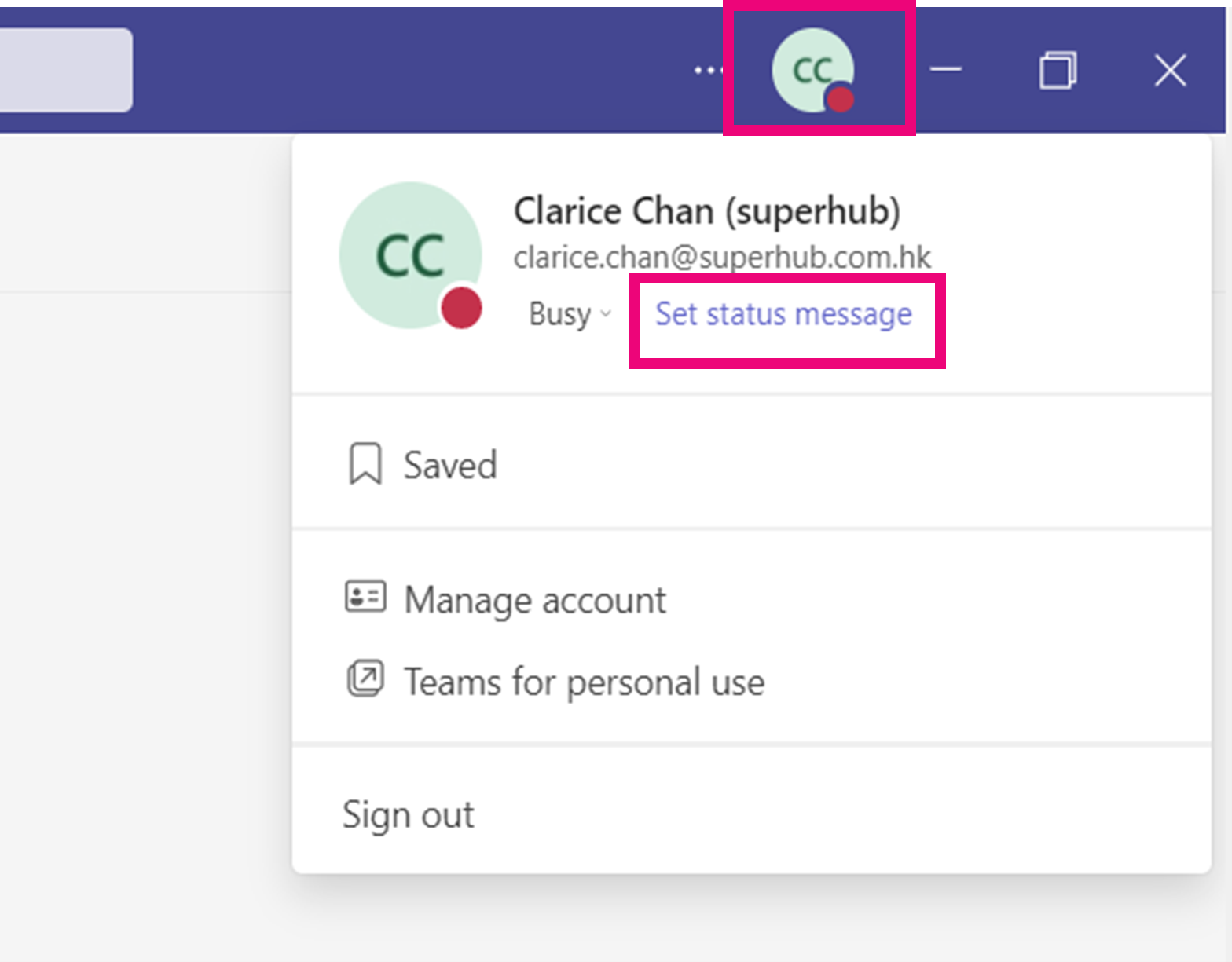
2. 在這個視窗再點選【Schedule Out of Office】。
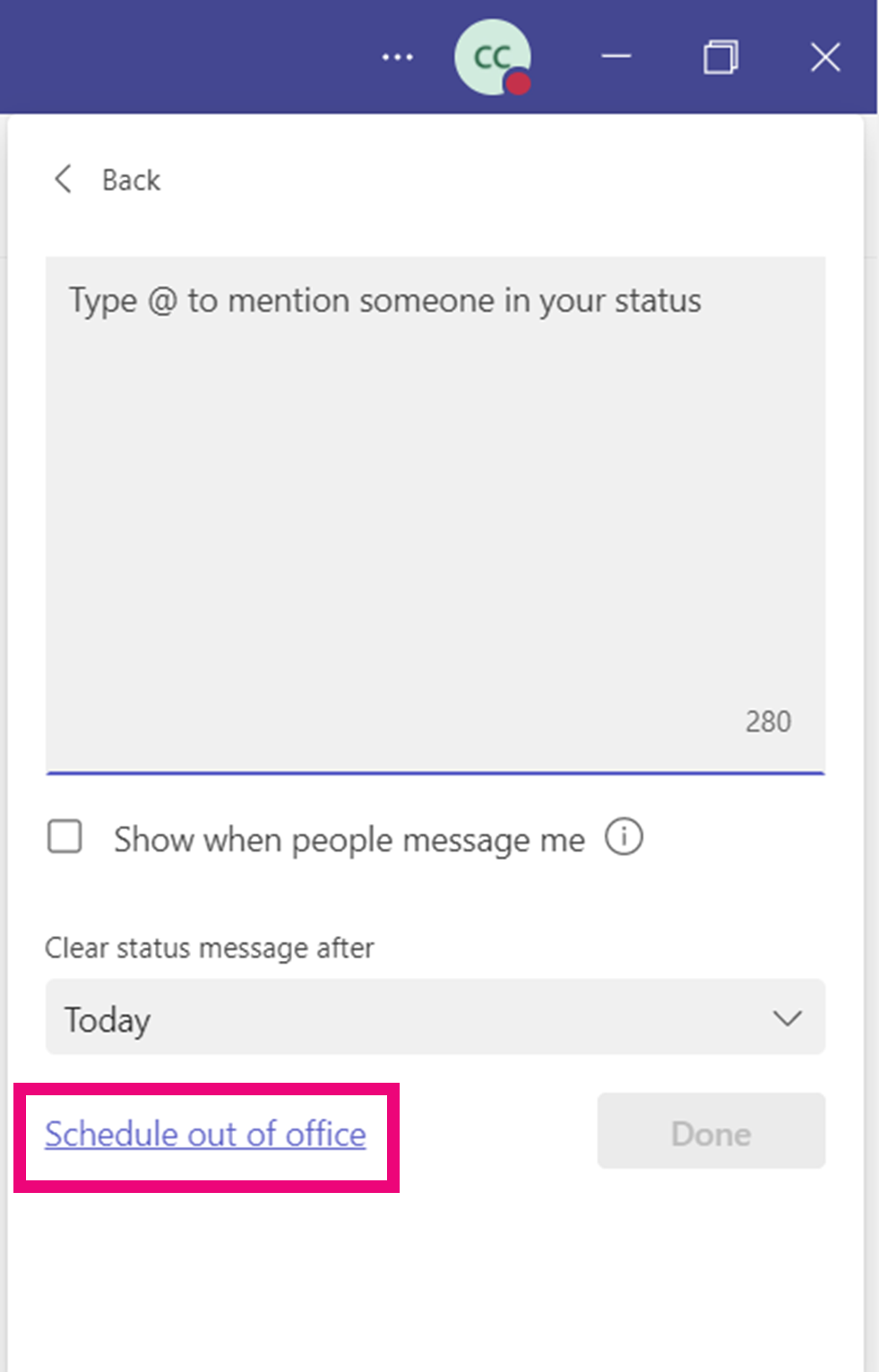
3. 開啓【Turn on Automatic Replies】,之後在下方輸入要給公司同事的 Out of Office信息。
如要發送給公司以外的人,請開啓【Send Replies Outside my Organization】,並在下方填寫給公司以外的Out of Office 信息。
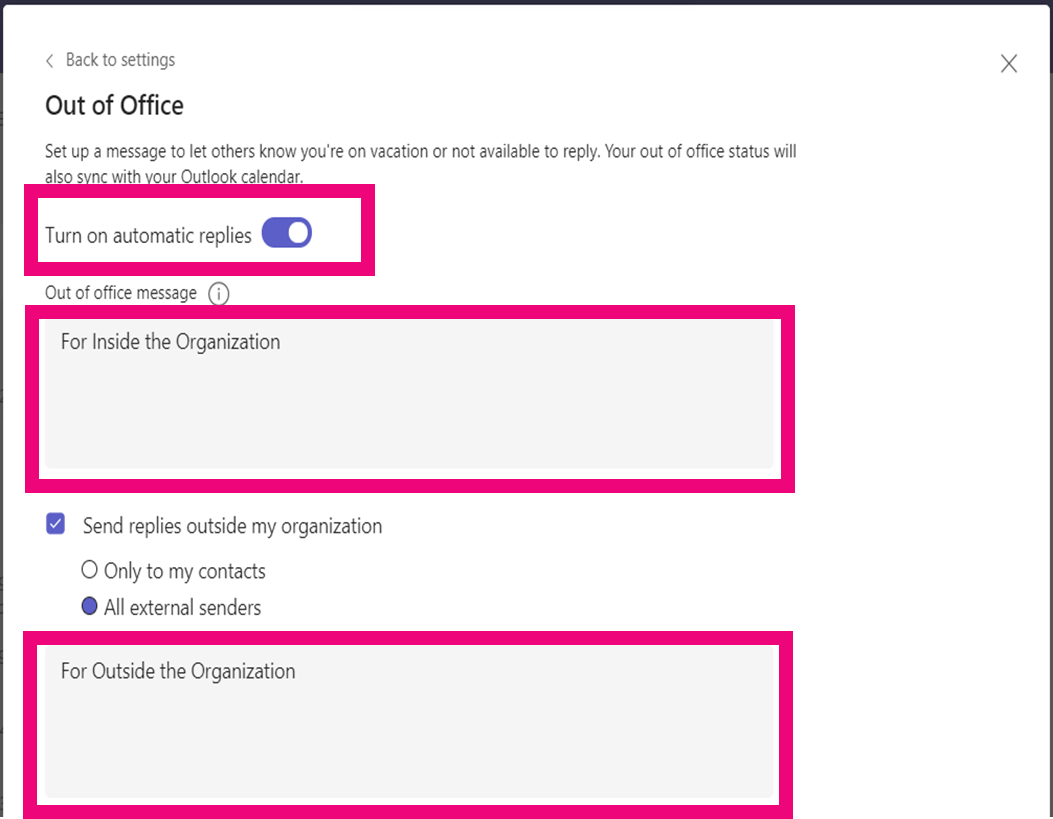
4. 點選【Send Replies only During a Time Period】, 再設定開始以及結束的日期與時間。最後再按【Save】。
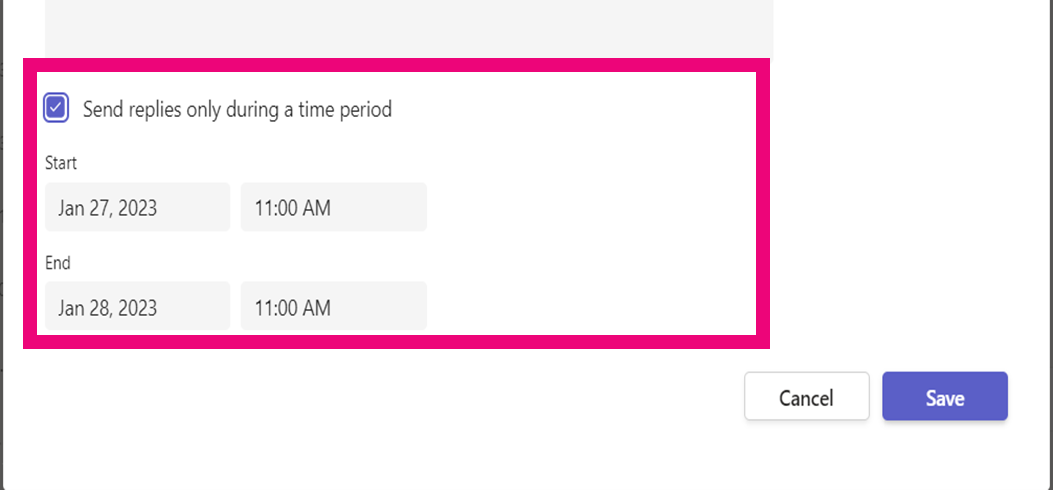
5. 如果對方透過電郵發送郵件給您,系統會依據他們的電郵domain 收到相對的Out of Office 信息。
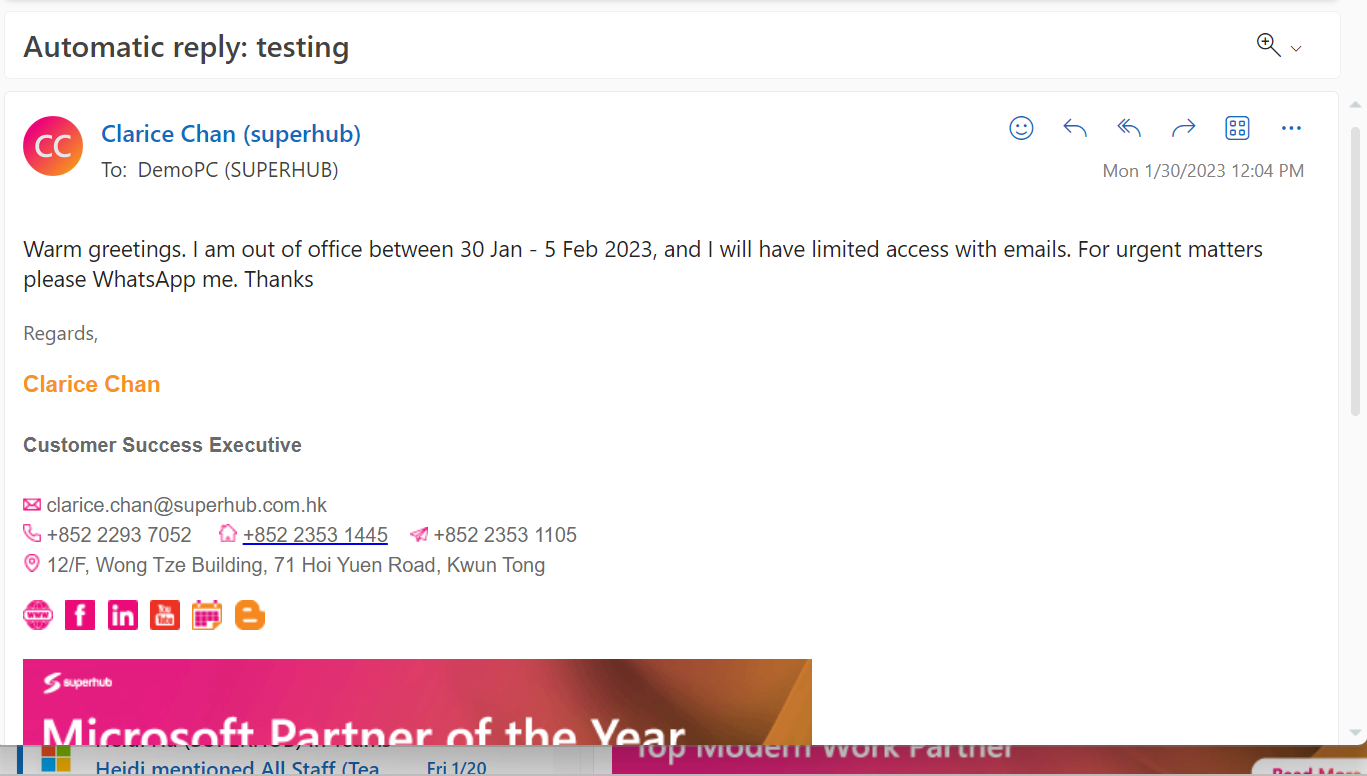
設定Microsoft Teams Status
1. 如上,先按【自己的圖案】再點選【Set Status Message】。
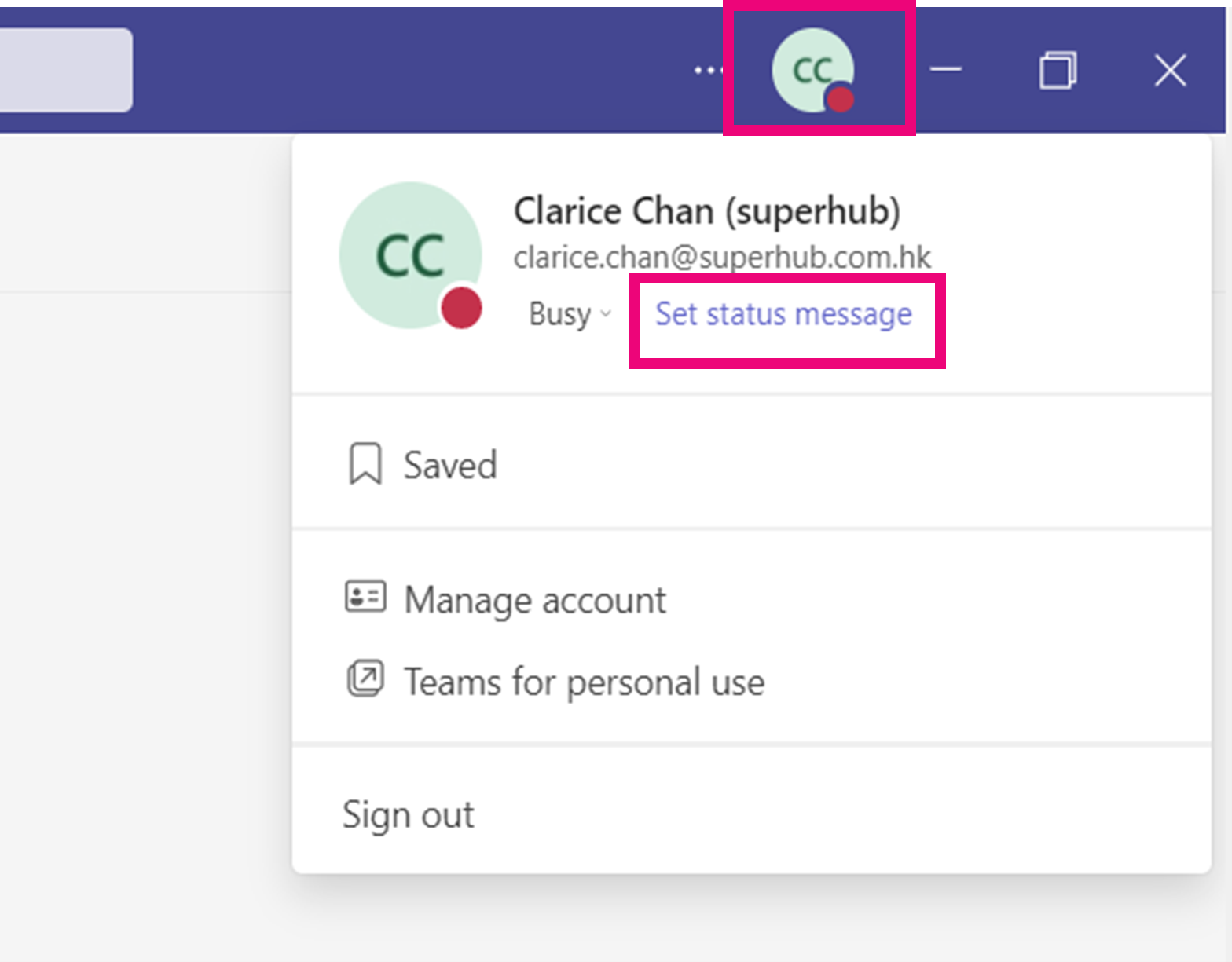
2. 在視窗這格填寫信息。但因字符限制,建議輸入較為簡短的信息(如圖)。之後再點選下方的【Show When People Message Me】。
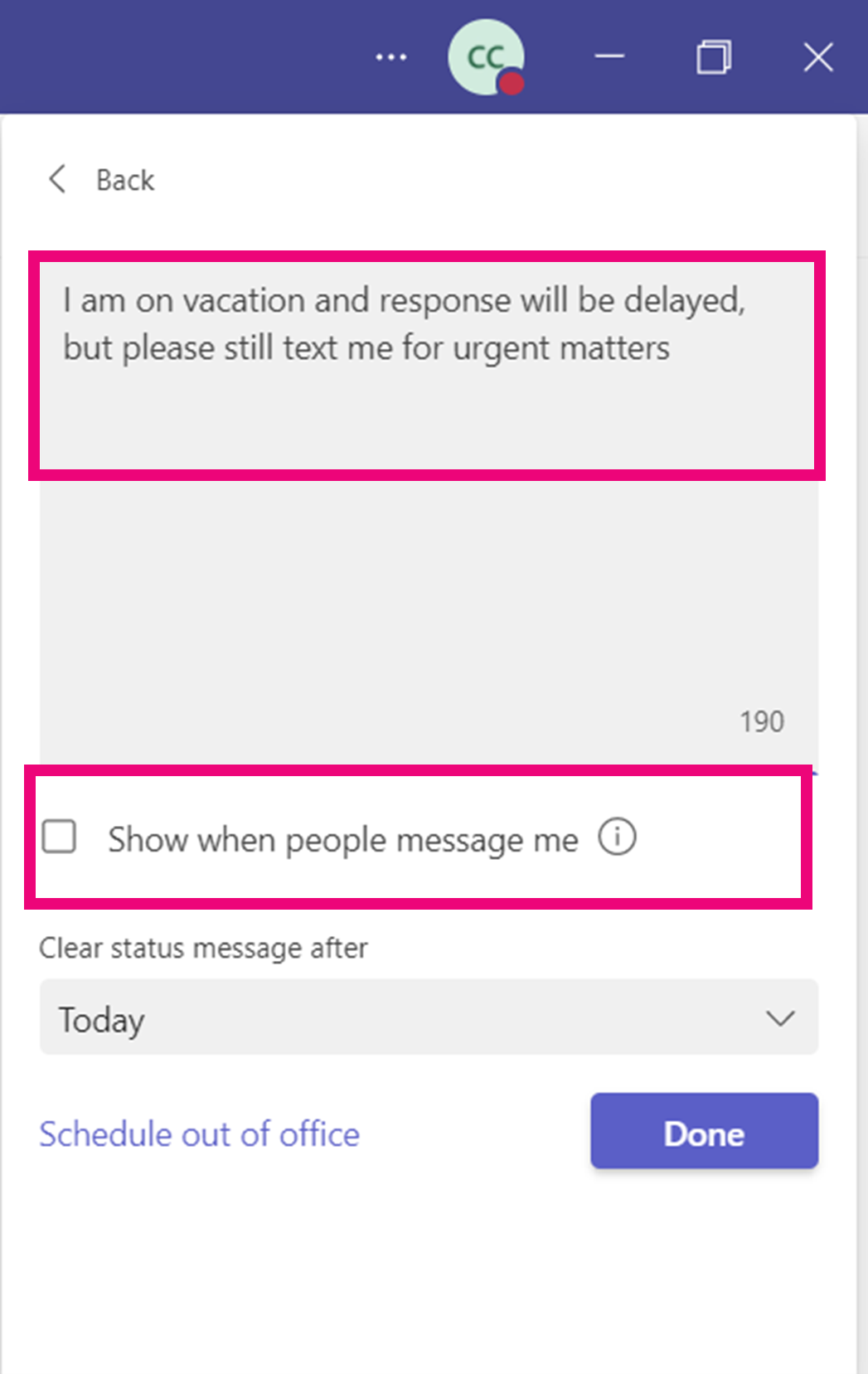
3. 最後在下方的【Clear Status Message After】選擇信息取消的時間。
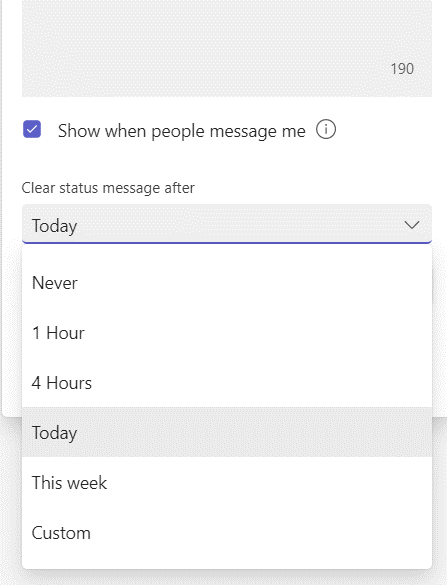
4. 當對方透過Teams Chat 找您的時候,信息會自動顯示到對方的文字輸入欄上方。
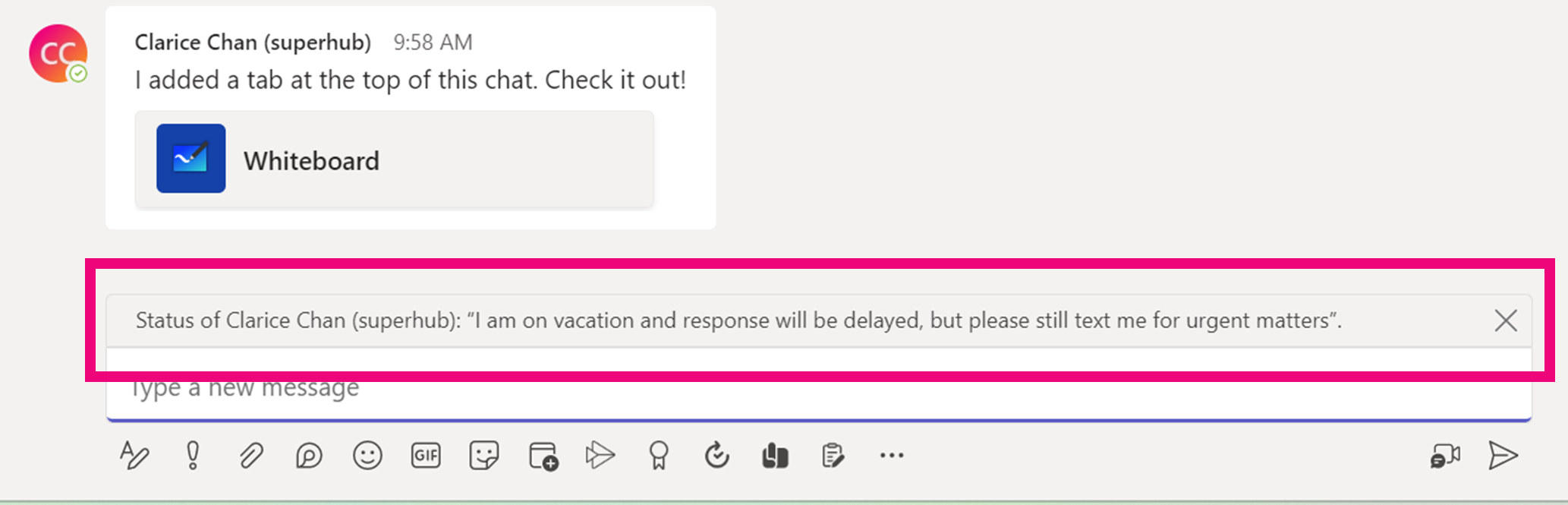
透過在Microsoft Teams 設定 Out of Office通知,可以確保對方不論透過電郵還是Teams找您時也會知道您不在公司的通知。從而減少等候回復的時間以及打擾您休息的時間。


